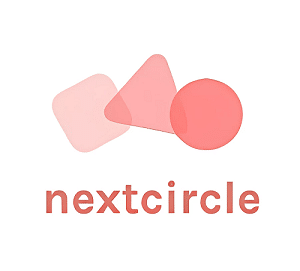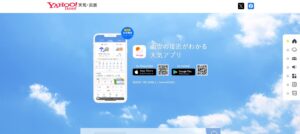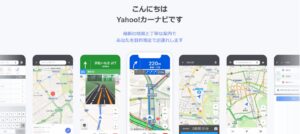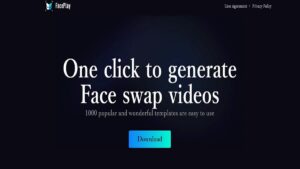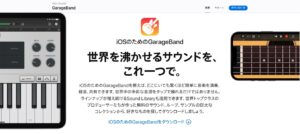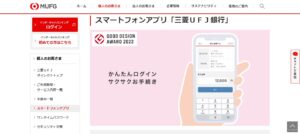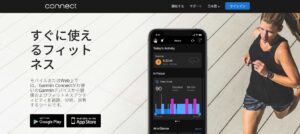iPhoneのホーム画面でアプリが見つからない場合は、以下の手順を試してみてください。
App ライブラリから検索する
iOS 14以降では、ホーム画面の最右端に「Appライブラリ」と呼ばれるページがあります。
iPhoneのホーム画面の右端から左にスワイプし続けるとApp ライブラリが表示されます。
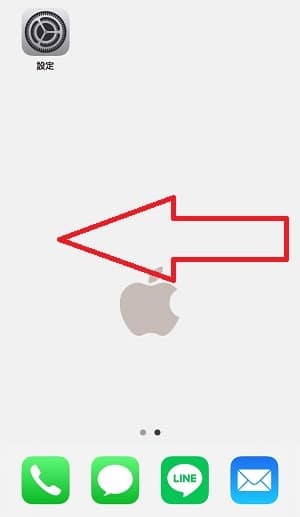
App ライブラリの上部に検索窓があります。
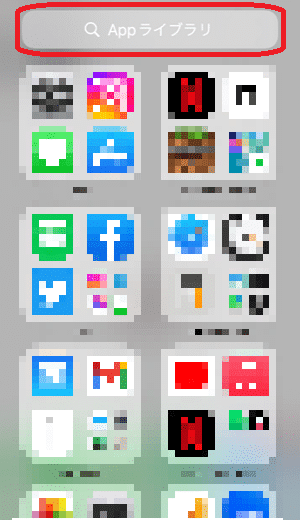
検索窓に探しているアプリ名を入力すると、アプリが表示されます。
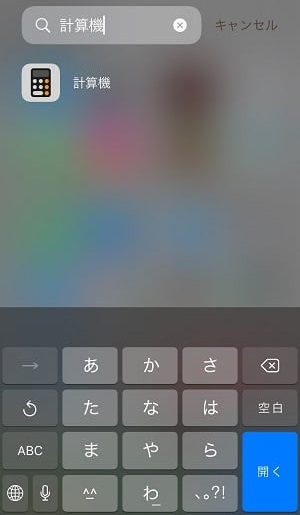
探していたアプリがホーム画面にない場合は、アプリを長押ししてそのまま左のホーム画面に持っていけばホーム画面に再表示することが可能です。
App ライブラリにアプリが無かった場合
App ライブラリで検索しても探しているアプリが無い場合は、アプリを削除している可能性が高いです。
App ライブラリにアプリが無かった場合は、再度App Storeでアプリをインストールする必要があります。
アプリ名が分かる場合と分からない場合、どちらのパターンも解説していきます。
アプリ名が分かる場合
まずは、ホーム画面にあるApp Storeをタップします。
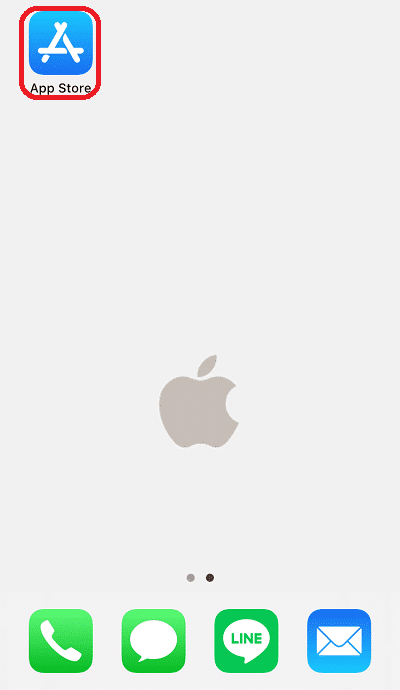
アプリ名が分かっている場合は、App Storeの検索からアプリ名で検索して再度インストールしてください。
App Storeの右下にある検索をタップすると、検索が表示されます。
検索窓からアプリ名を検索し、アプリを再インストールしてください。
アプリ名が分からない場合
アプリ名が分からない場合もApp Storeをタップします。
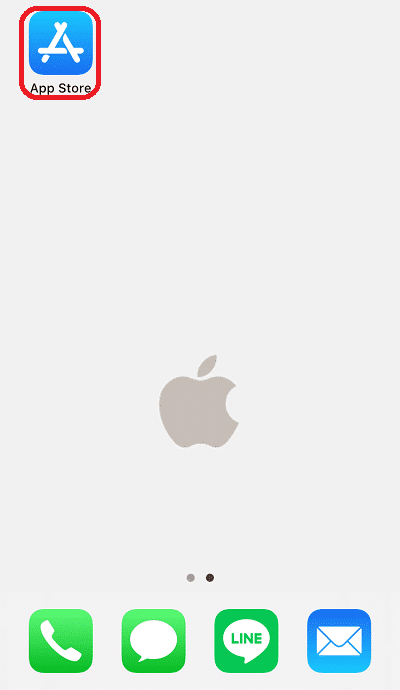
アプリ名が分からない場合は、App Storeの履歴からアプリを探すことができます。
App Storeの右上にあるアイコンをタップします。
すると、アカウント情報が表示されます。
購入済みという箇所をタップします。
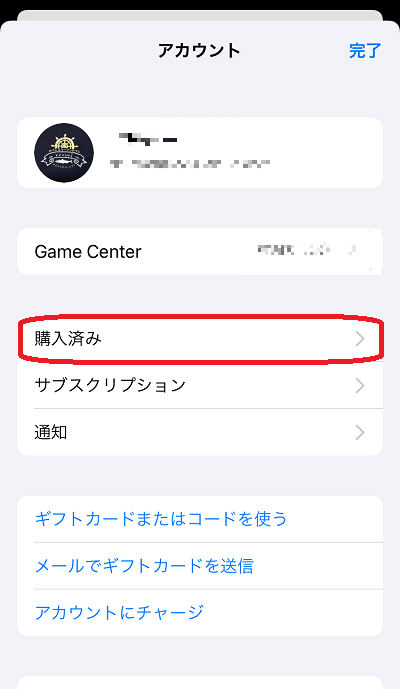
今までインストールしたアプリの一覧が表示されます。
このアプリの一覧から消してしまったアプリを探せば自ずと消してしまったアプリは見つかります。
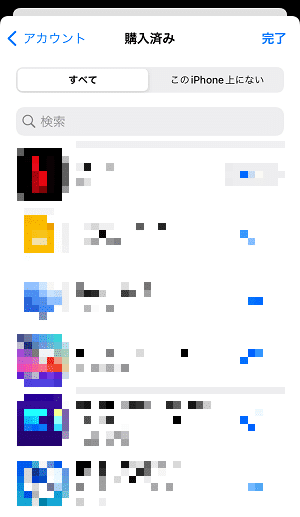
以上、iPhoneでアプリが見つからない時の検索方法についてでした。
最後までお読みいただき、ありがとうございました。